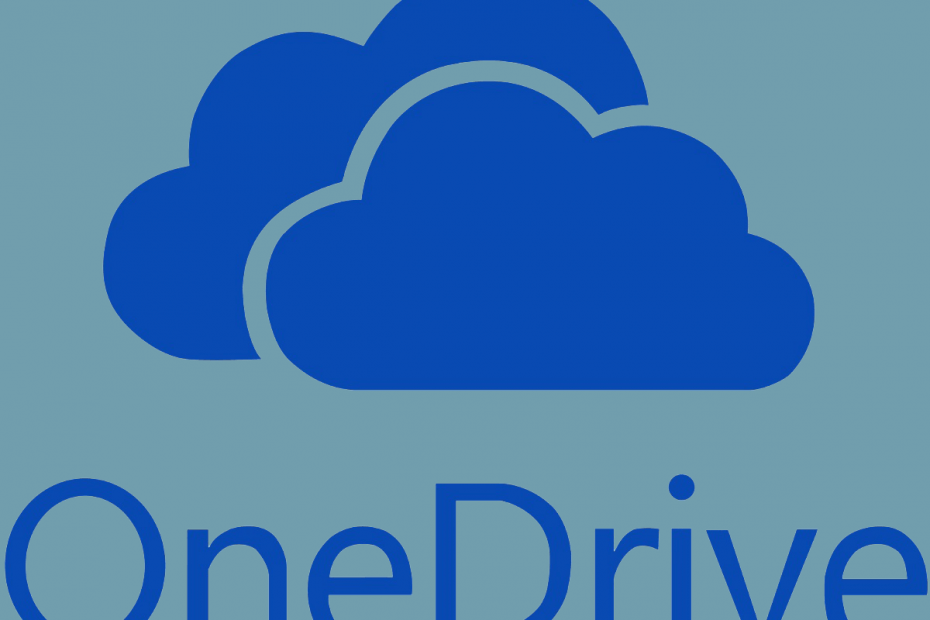
To oprogramowanie sprawi, że sterowniki będą działały, dzięki czemu będziesz chroniony przed typowymi błędami komputera i awariami sprzętu. Sprawdź teraz wszystkie sterowniki w 3 prostych krokach:
- Pobierz poprawkę sterownika (zweryfikowany plik do pobrania).
- Kliknij Rozpocznij skanowanie znaleźć wszystkie problematyczne sterowniki.
- Kliknij Zaktualizuj sterowniki aby uzyskać nowe wersje i uniknąć wadliwego działania systemu.
- DriverFix został pobrany przez 0 czytelników w tym miesiącu.
Ze względu na to, że jest to rozwiązanie firmy Microsoft, OneDrive wydaje się być najczęściej używane rozwiązanie w chmurze dla użytkowników pakietu Office. Jednak niektórzy użytkownicy OneDrive zgłosili pewien błąd, który mówi, że Plik jest otwierany przez inny program i nie można go zsynchronizować. Jest to poważny problem i pokażemy Ci, jak go naprawić, wykonując poniższe czynności.
Plik jest otwierany przez inny program i nie można go zsynchronizować w OneDrive
1. Zamknij inne aplikacje
- Aby zmniejszyć prawdopodobieństwo otwarcia pliku w jakimkolwiek innym programie, sugerujemy zamknięcie wszystkich aplikacji działających w tle.
- Aby to zrobić, kliknij prawym przyciskiem myszy pasek zadań i otwórz Menadżer zadań.
- Tam zabij procesy, które mogą być powiązane z danym plikiem. Przestań też Also OneDrive i otwórz go ponownie.
- W zakładce Uruchamianie, Wyłącz wszystkie aplikacje, które uruchamiają się wraz z systemem i ponownie uruchamiają komputer.
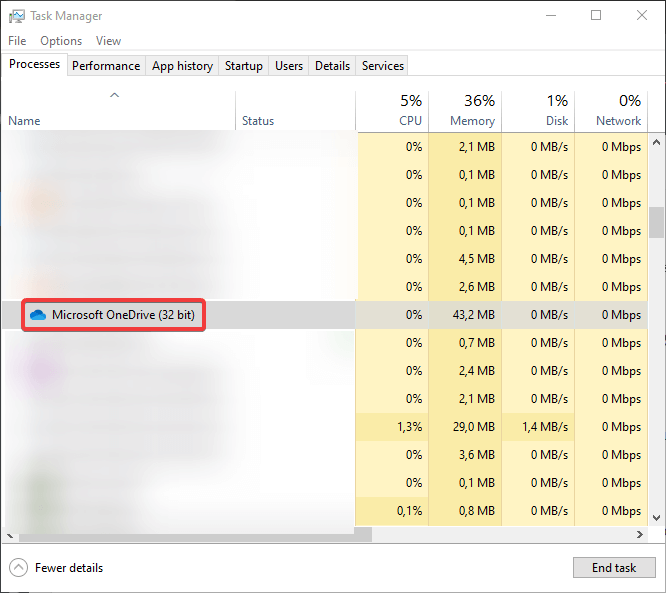
2. Odłącz i ponownie połącz konto OneDrive
- Kliknij prawym przyciskiem myszyOneDriveikonę w obszarze powiadomień i otwórz Ustawienia.
- WybierzKonto patka.
-
Odłącz OneDrive i zamknij aplikację.
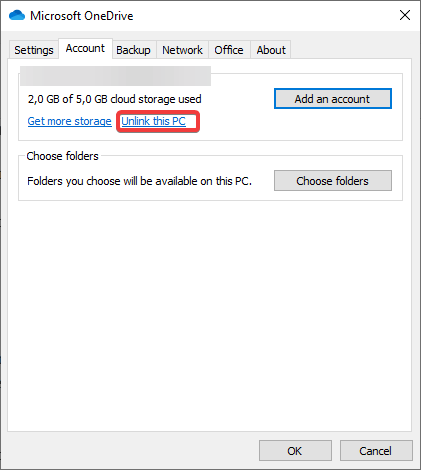
- Wybierz Konto ponownie.
- Wybierz lokalizację Folder OneDrive.
- Zaloguj się za pomocą swoich danych uwierzytelniających i powinieneś być gotowy.
Jeśli pojawi się komunikat Masz teraz dwie kopie pliku OneDrive, oto szybka poprawka dla Ciebie.
3. Zainstaluj ponownie OneDrive
- W wyszukiwarce Windows wpiszDodaji otwarte Dodaj lub usuń programy.
- PodAplikacje i funkcje, SzukajOneDrive.
- Zaznacz aplikację iOdinstaluj.
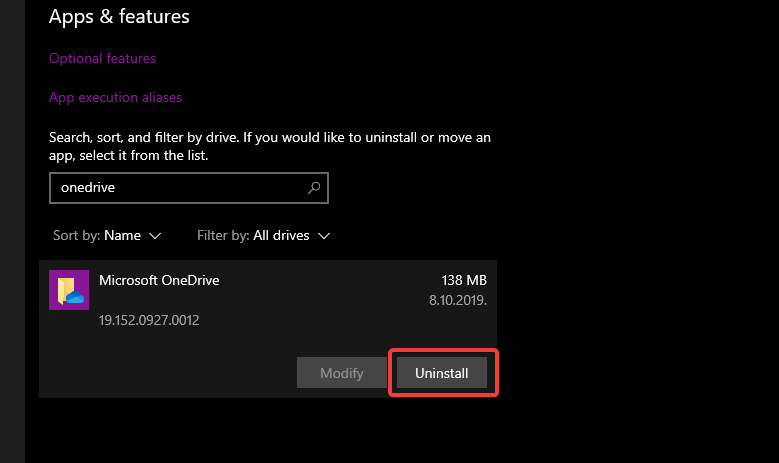
- Teraz podążaj tą ścieżką:
- C:\Użytkownicy\:Twoja nazwa użytkownika:\AppData\Local\Microsoft\OneDrive\Aktualizacja
- Kliknij dwukrotnieOneDriveSetup.exe plik i uruchom instalator.
- Po zakończeniu instalacji zaloguj się i poszukaj zmian.
4. Wypróbuj wersję internetową
Na koniec możesz przejść do internetowy klient OneDrive i spróbuj uzyskać dostęp do plików tam. Możesz także usunąć plik, który rzekomo został otwarty przez inny program, i ponownie go tam przesłać. Zwykle rozwiązuje to problemy z uszkodzeniem plików.
A skoro już tam jesteśmy, sugerujemy korzystanie z przeglądarki UR w celu uzyskania dostępu do treści online. Przeglądarki internetowe są zwykle terenem łowieckim dla trackerów, a ty jesteś grą, której szukają. Jednak dzięki tej zorientowanej na prywatność przeglądarce nie musisz się o to martwić. Posiada wbudowaną sieć VPN i prosty interfejs. Nie wspominając o tym, że jest to zgodne z przepisami UE dotyczącymi prywatności.
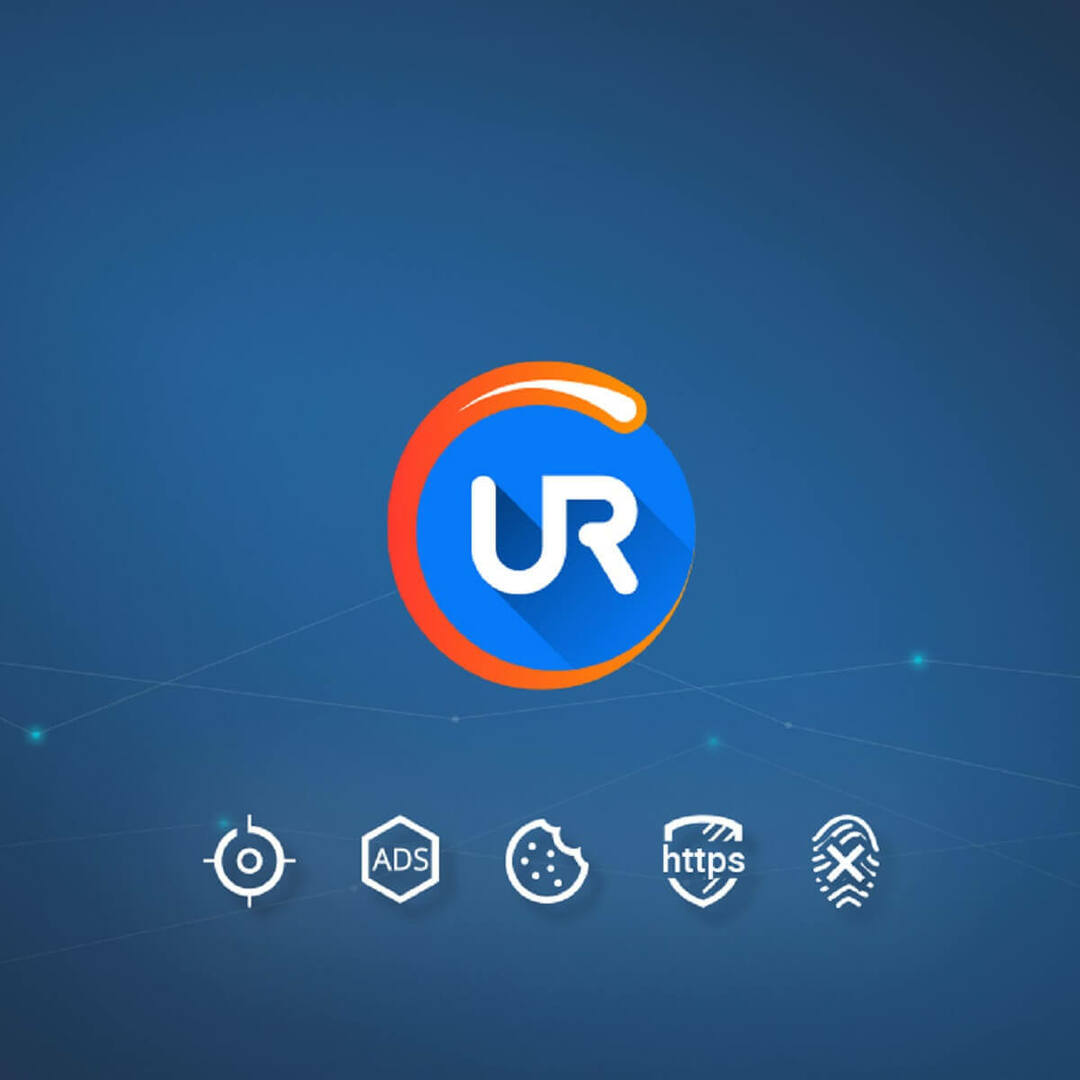
Sprawdź przeglądarkę UR już dziś i przekonaj się sam.
POWIĄZANE HISTORIE, KTÓRE WARTO ZOBACZYĆ:
- OneDrive nie wyświetla miniatur zdjęć? Oto co robić to
- Powolne przesyłanie do OneDrive w systemie Windows 10? Oto jak możesz to naprawić
- Nie mogę pobrać plików OneDrive na mój komputer

![Jak tworzyć albumy OneDrive [Łatwy przewodnik]](/f/2c8fe17613e1e3bc23f65ea577f0886b.jpg?width=300&height=460)